Ako nainštalovať Spotify bez administrátorských obmedzení?
Autor: Redakcia | Publikované: 26.5.2023 | Zobrazené: 2537x
Máte problémy s inštaláciou Spotify do počítača? Či už vám táto obľúbená streamovacia služba nejde nainštalovať doma, alebo máte v práci zakázanú inštaláciu softvéru na PC, máme pre vás jednoduché riešenie. Ide o Spotify portable – budete ho mať v počítači bez toho, aby ste museli dokončiť inštaláciu a pohodlne si užijete obľúbenú hudbu.
Ak máte prácu spojenú s počítačom, a náhodou máte zakázanú inštaláciu akýchkoľvek programov, potom týmto spôsobom vyhoviete sebe aj šéfovi. Obídete tak administrátorské povolenia a práva a Spotify si bez problémov pridáte na plochu. Pozrite si jednoduchý návod, ako si pridať Spotify do PC v prípade, že vám nejde nainštalovať bežnou cestou.
Bez stiahnutia inštalačného balíka Spotify to nepôjde. Ak už máte stiahnutú najnovšiu verziu programu spustite inštaláciu. Nespustí sa vám síce hneď, ale to vyriešime v nasledujúcich krokoch:
- Choďte do vyhľadávacieho poľa v ponuke Windows Štart
- Napíšte doň %appdata% a stlačte Enter
- Vyhľadá vám zložku pomenovanú ako Spotify
- Celú túto zložku si skopírujte na vašu plochu
- Otvorte poznámkový blok
- Do poznámkového bloku skopírujte tento text:
@echo off
set APPDATA=%CD%
spotify.exe
- Zatvorte poznámkový blok a uložte ho (zvoľte jeho názov s príponou) ako start.bat (Súbor – Uložiť ako – start.bat)
- Uistite sa, že ho neuložíte v textovom formáte (.txt)
- Po uložení bat. súboru ho presuňte do zložky Spotify, ktorú máte skopírovanú na ploche.
- Spotify je plne funkčné a môžete si ho pohodlne spustiť.
- V prípade, že sa Spotify nespustí, presuňte súbor start.bat na plochu a spustite Spotify.
- Všetko by malo byť plne funkčné.
- Následne potom môžete zložku Spotify so start.bat súborom premiestniť do akéhokoľvek PC bez toho, aby ste potom program museli nanovo inštalovať. Získate tak prenosnú portable verziu.

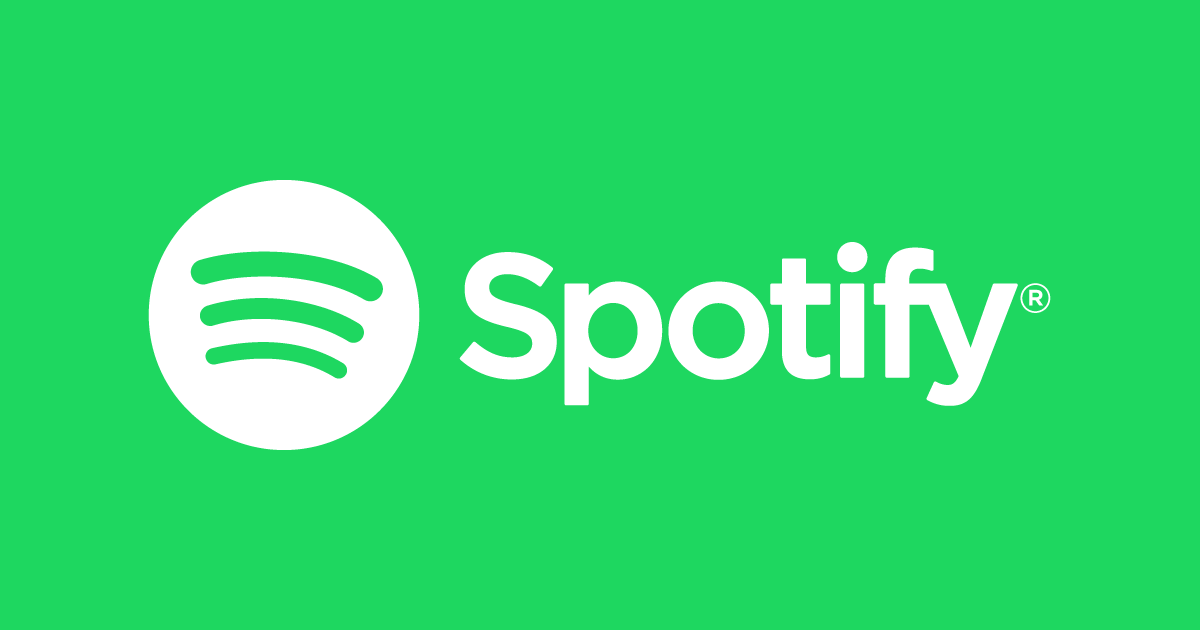
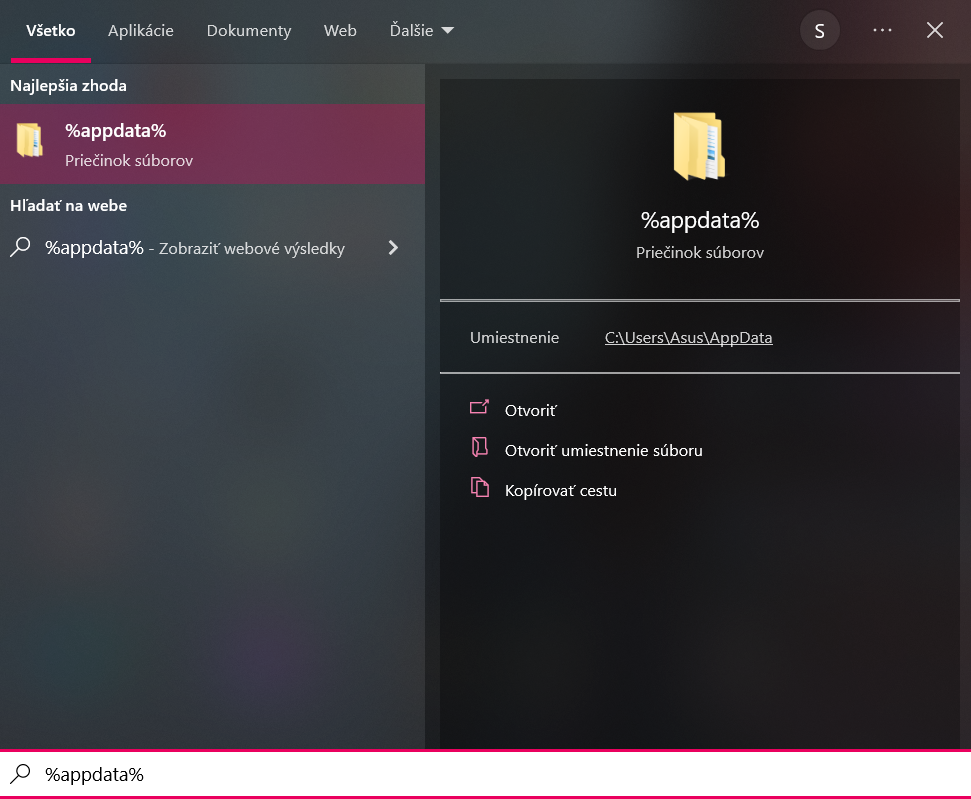
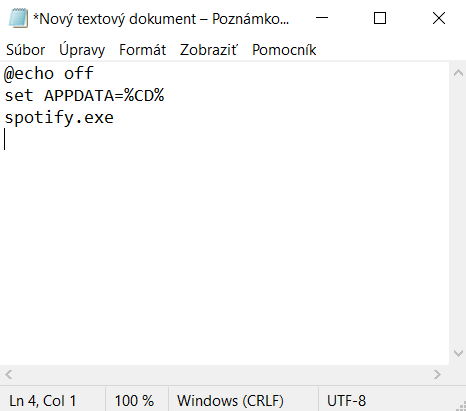
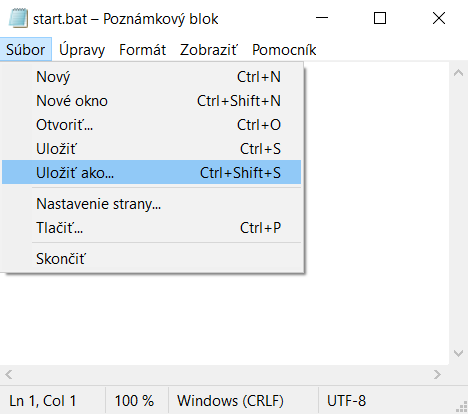

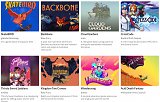


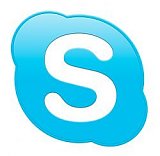

Diskusia